El bibliotecario contable o cómo llevar la facturación de la biblioteca a través de AbsysNet
Es probable que cuando se decide gestionar desde AbsysNet los presupuestos y las adquisiciones de la biblioteca, el bibliotecario no encuentre dificultad a la hora de seleccionar los títulos que se van a añadir a los pedidos, tanto si se trata de compras como si son suscripciones. También es probable que, desde el principio, se tenga claro cuál es el organigrama de los presupuestos y de las partidas a las que asignar esas incorporaciones bibliotecarias. Otra cosa es que, a la hora de la verdad, los pedidos, los presupuestos, la facturación y los informes se perciban como una realidad compleja que entorpece las funciones del bibliotecario.

Para cambiar esa percepción, con esta Cápsula nos proponemos ofrecer una ayuda contable a aquellos bibliotecarios que en su trabajo tienen que enfrentarse a las temidas cuentas. Para ello, vamos a repasar algunas tareas que se presentan cuando la biblioteca tiene que poner en orden las facturas.
Trabajando con facturas
Son muchas las casualidades que se pueden presentar cuando la biblioteca está gestionando sus presupuestos y llevando a cabo el control de sus adquisiciones. En cualquier caso, nada es definitivo y AbsysNet permite tanto crear nuevas facturas, como añadir detalles a facturas que ya existen o modificar sus datos antes de proceder al cierre.
Crear nuevas facturas
Una vez recibido alguno de los títulos que se habían incluido en un pedido, habría que proceder a su facturación.
Para ello, desde la Gestión de adquisiciones se podrá buscar el título en cuestión y, una vez localizado, con un doble clic en la columna Facturados saltará una ventana en la que indicar cuántos ejemplares se van a facturar.
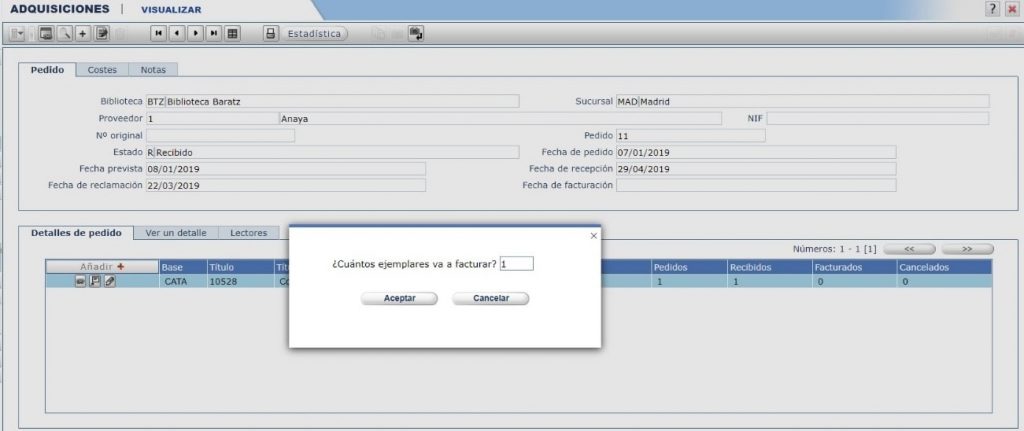
El paso siguiente será consignar el número de la factura en el que se va a incluir ese detalle que se está facturando, también será posible modificar la fecha de facturación, a la vez que se podrá concretar el costo, descuento e IVA.
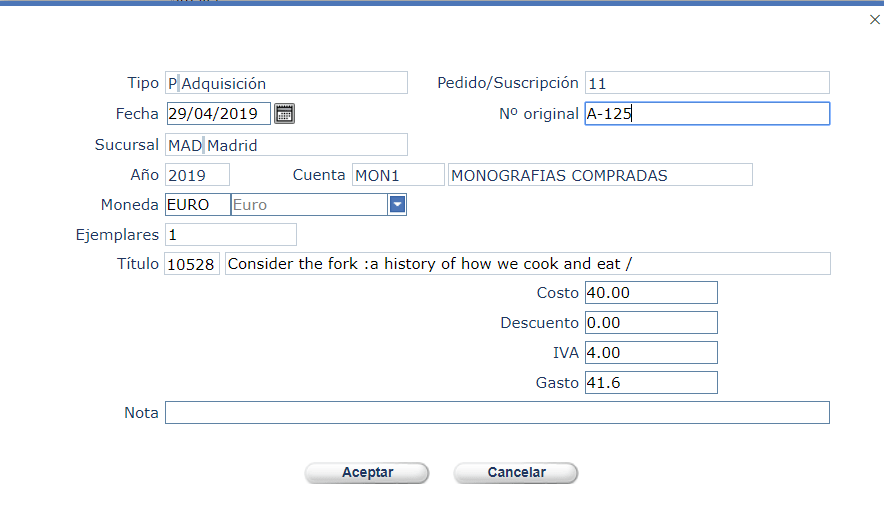
En el caso de que el detalle a facturar pertenezca a una factura que todavía no existe, AbsysNet preguntará si hay que crear esa factura.
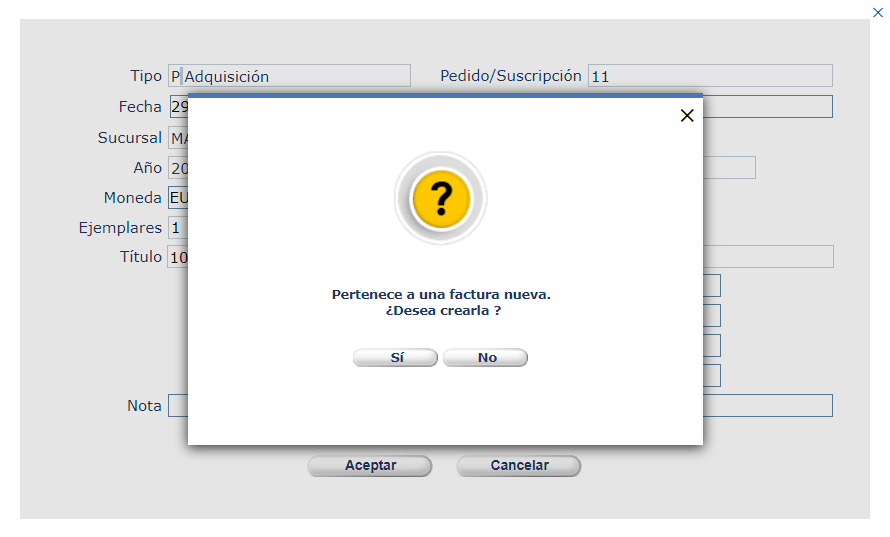
Si la respuesta fuera afirmativa, el título con el que se está trabajando quedará asociado a una nueva factura que posteriormente podrá asumir nuevos conceptos.
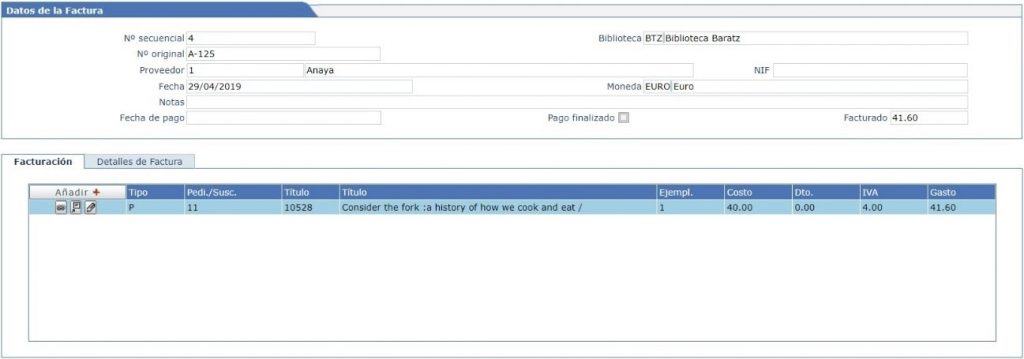
Añadir detalles a facturas existentes
Con la salvedad de que solo se podrán añadir nuevos detalles a las facturas cuando el campo Pago finalizado estuviera desactivado, si se desea añadir un nuevo título a una factura, habrá que localizarla desde el módulo Presupuesto, con la opción Facturación. A continuación, podrá elegir entre:
- Usar el botón Añadir de la pestaña Facturación
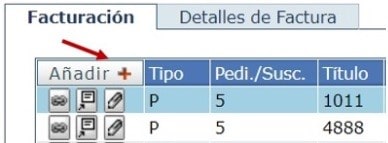
- Elegir Añadir desde Detalles de facturas
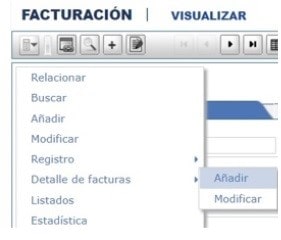
Para seguir, se podrán cumplimentar los campos de facturación y después, con el botón verde de verificación o pulsando Intro se guardará los nuevos detalles de la factura.
Modificar facturas
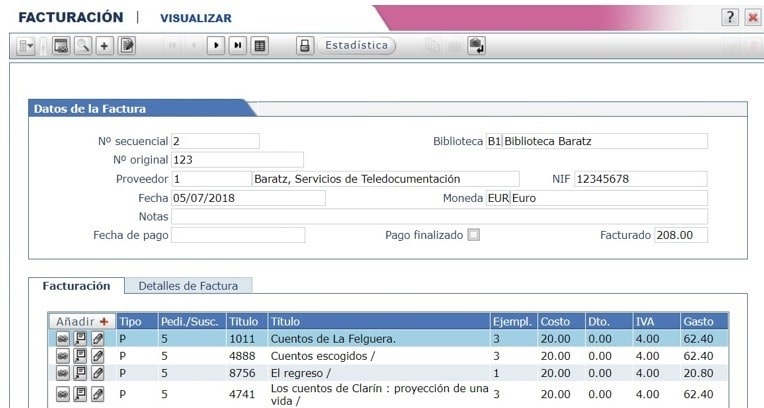
Si desea modificar algún dato de la factura, AbsysNet ofrece dos posibilidades para cambiar datos o detalles de la factura:
Modificar los datos de la factura
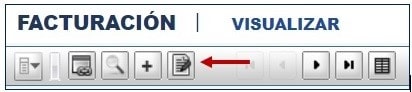
En esta situación, una vez localizada la factura en cuestión, podrá utilizar el botón Modificar de la barra de herramientas, aunque habrá que tener en cuenta que solo podrá introducir modificaciones en los campos: Nº original (el de la factura enviada por el proveedor), Fecha, Notas, Fecha de pago y Pago finalizado (que estará en blanco hasta que se modifique cuando se termine de realizar el pago de la factura).
Hay que recordar que para que varios detalles estén en la misma factura se tienen que cumplir unas condiciones: tienen que tener el mismo Nº original, el mismo Proveedor y la misma Fecha de pago.
Como siempre, con un Intro o con el botón verde de verificación se guardarán los cambios realizados.
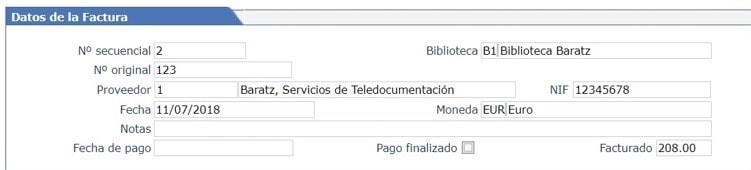
Modificar los detalles de la factura
Para editar estos detalles, una vez localizada la factura, se presentan dos posibilidades:
- Usar el botón Modificar del detalle a modificar
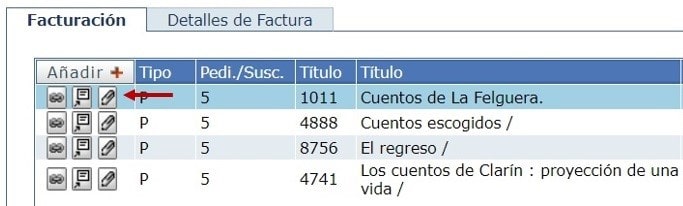
- Seleccionar Modificar en Detalles de facturas del menú local
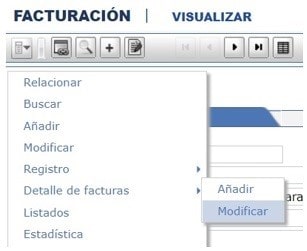
En cualquiera de los casos, solo se podrá hacer variaciones en los conceptos: Costo, Descuento, IVA, Gasto y Nota, antes de validar y guardar los cambios.
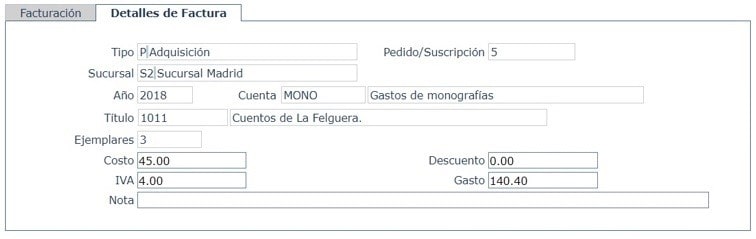
Cerrar facturas
Una vez que todos los detalles asociados a una factura hayan sido pagados, puede decidir cerrarla definitivamente, aunque es importante tener en consideración que, una vez cerrada una factura, no podrá añadir nuevos detalles desde las ventanas facturación, adquisiciones o suscripciones.
Si la factura ya se hubiera cerrado y se diera la circunstancia de que hubiera nuevos detalles pendientes de facturar, estos deberían incluirse en otra factura.
En el caso de que se decida cerrar, con la factura localizada, como se ha explicado antes, se podrá utilizar el botón Modificar de la barra de herramientas y realizar estas modificaciones:
- Introducir la fecha en la que se ha pagado la factura en el campo Fecha de pago.
- Marcar la casilla Pago finalizado.
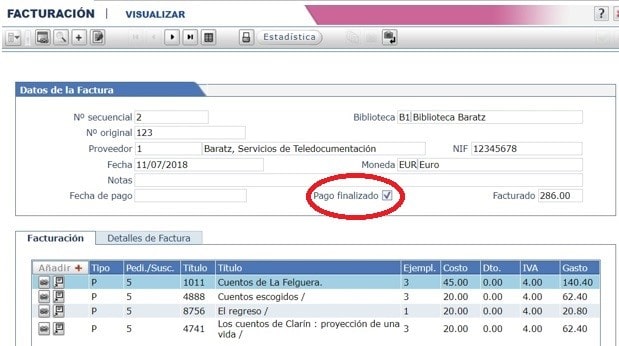
Impresos de facturación
AbsysNet permite generar distintos productos impresos vinculados al capítulo de adquisiciones que se realicen en la biblioteca. En concreto, y relacionado con la facturación, se puede obtener Listados y Estadísticas:
Listados de facturación
Para imprimir este tipo de listado, como ya hemos visto en otras ocasiones, desde el módulo Presupuestos, habrá que seleccionar Facturación. Con los filtros necesarios para localizar las facturas que interesen, se ejecutará la búsqueda mediante un Intro o haciendo clic sobre el icono verde de verificación.
El siguiente paso, como se muestra en la siguiente imagen, será pedir Listados en la barra de herramientas o en el menú local.
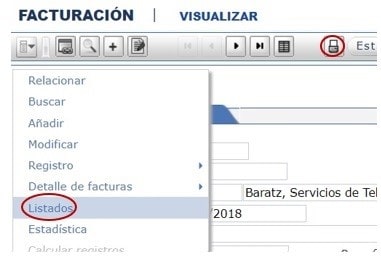
De esta forma, saltará una ventana en la que se podrá elegir qué tipo de listado se desea imprimir y la modalidad a la que se va a enviar el resultado de la impresión.
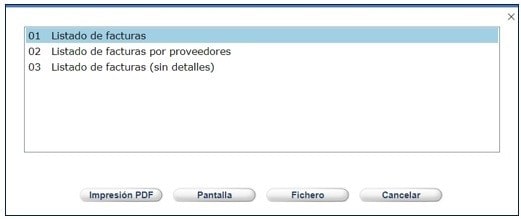
Como en cualquier otra impresión, el botón Impresora no aparece si se está utilizando Internet Explorer.
Estadísticas de facturación
Estas estadísticas son un recurso interesante cuando se pretende hacer un recuento de facturas.
También en este supuesto, desde el módulo Presupuestos, habrá que seleccionar Facturación. Con los filtros necesarios para localizar las facturas que interesen, se ejecutará la búsqueda mediante un Intro o haciendo clic sobre el icono verde de verificación.
Como en el caso de los listados, se procederá de igual manera, aunque ahora lo que se piden son Estadísticas, según se muestra a continuación:
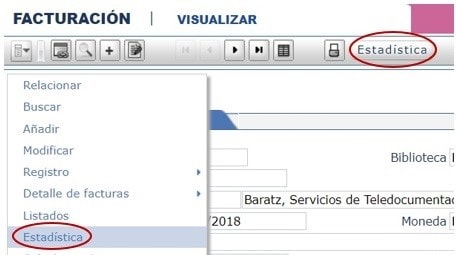
También aquí, se ofrecerán distintos modelos de listados de estadísticas que se podrán enviar a diferentes opciones de impresión, teniendo en cuenta que con Internet Explorer desaparecerá la posibilidad de enviar el listado a la impresora.
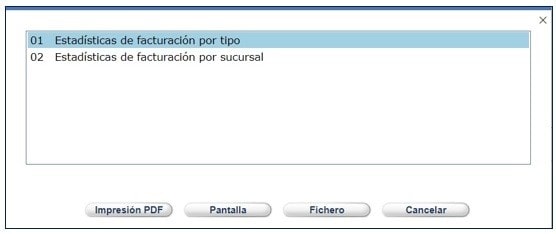
Si todavía en la biblioteca la gestión contable se lleva a cabo desde un programa externo, esperamos que la presentación de esta utilidad de AbsysNet contribuya a tomar la decisión de integrar los presupuestos y las adquisiciones dentro del sistema.
Soledad Domínguez Hernández
Técnico de Soporte de Bibliotecas
Imagen superior cortesía de Shutterstock


















![Radiografía de la lectura en España: Cuánto, cómo y qué se lee [2024]](https://www.comunidadbaratz.com/wp-content/uploads/2024/11/10-claves-para-entender-los-habitos-de-lectura-en-Espana-75x50.jpg)


